Συγγραφέας:
Christy White
Ημερομηνία Δημιουργίας:
9 Ενδέχεται 2021
Ημερομηνία Ενημέρωσης:
1 Ιούλιος 2024
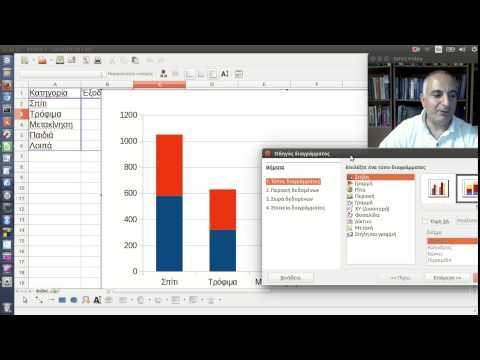
Περιεχόμενο
Σε αυτό το άρθρο, θα μάθετε πώς να προβάλλετε δεδομένα στο Excel με πιο οπτικό τρόπο, χρησιμοποιώντας ένα γράφημα ράβδων.
Για να πας
Μέθοδος 1 από 2: Προσθήκη δεδομένων
 Ανοίξτε το Microsoft Excel. Για να το κάνετε αυτό, κάντε κλικ στο σύμβολο με το λευκό γράμμα "X" σε πράσινο φόντο.
Ανοίξτε το Microsoft Excel. Για να το κάνετε αυτό, κάντε κλικ στο σύμβολο με το λευκό γράμμα "X" σε πράσινο φόντο. - Εάν θέλετε να δημιουργήσετε ένα γράφημα από υπάρχοντα δεδομένα, ανοίξτε το αρχείο excel που περιέχει τα δεδομένα κάνοντας κλικ δύο φορές και προχωρήστε στην επόμενη μέθοδο.
 Κάντε κλικ στο Κενό φύλλο εργασίας (σε υπολογιστή) ή στο φύλλο εργασίας στο Excel (σε Mac). Μπορείτε να βρείτε αυτήν την επιλογή επάνω αριστερά στο παράθυρο προεπισκόπησης.
Κάντε κλικ στο Κενό φύλλο εργασίας (σε υπολογιστή) ή στο φύλλο εργασίας στο Excel (σε Mac). Μπορείτε να βρείτε αυτήν την επιλογή επάνω αριστερά στο παράθυρο προεπισκόπησης.  Προσθέστε τίτλους στον άξονα X και Y του γραφήματος. Για να το κάνετε αυτό, κάντε κλικ στο κελί Α'1 (για τον άξονα X) και πληκτρολογήστε μια ονομασία. Στη συνέχεια, κάντε το ίδιο για το κελί Β1 (για τον άξονα Υ).
Προσθέστε τίτλους στον άξονα X και Y του γραφήματος. Για να το κάνετε αυτό, κάντε κλικ στο κελί Α'1 (για τον άξονα X) και πληκτρολογήστε μια ονομασία. Στη συνέχεια, κάντε το ίδιο για το κελί Β1 (για τον άξονα Υ). - Σε ένα γράφημα που δείχνει τη θερμοκρασία όλων των ημερών μιας δεδομένης εβδομάδας, θα βρίσκεστε στο κελί Α'1 για παράδειγμα μπορεί να βάλει "Days" και να βάλει σε ένα κελί Β1 'Θερμοκρασία'.
 Εισαγάγετε τα δεδομένα για τους άξονες X και Y. Για να το κάνετε αυτό, εισαγάγετε έναν αριθμό ή μια λέξη στη στήλη του κελιού ένα ή ΣΙ. για να το εφαρμόσετε στον άξονα X ή Y αντίστοιχα.
Εισαγάγετε τα δεδομένα για τους άξονες X και Y. Για να το κάνετε αυτό, εισαγάγετε έναν αριθμό ή μια λέξη στη στήλη του κελιού ένα ή ΣΙ. για να το εφαρμόσετε στον άξονα X ή Y αντίστοιχα. - Για παράδειγμα, εάν έχετε "Δευτέρα" στο κελί Α2 πληκτρολογήστε και "22" στο πεδίο Β2, αυτό μπορεί να δείχνει ότι ήταν 22 βαθμούς τη Δευτέρα.
 Εισαγάγετε τις υπόλοιπες πληροφορίες. Μόλις εισαγάγετε όλες τις λεπτομέρειες, μπορείτε να δημιουργήσετε ένα γράφημα ράβδων βάσει των πληροφοριών.
Εισαγάγετε τις υπόλοιπες πληροφορίες. Μόλις εισαγάγετε όλες τις λεπτομέρειες, μπορείτε να δημιουργήσετε ένα γράφημα ράβδων βάσει των πληροφοριών.
Μέθοδος 2 από 2: Δημιουργία γραφήματος
 Επιλέξτε όλα τα δεδομένα. Για να το κάνετε αυτό, κάντε κλικ στο κελί Α'1, σας παρακαλούμε Ift Shift και στη συνέχεια κάντε κλικ στην κάτω τιμή στη στήλη ΣΙ.. Με αυτόν τον τρόπο επιλέγετε όλα τα δεδομένα.
Επιλέξτε όλα τα δεδομένα. Για να το κάνετε αυτό, κάντε κλικ στο κελί Α'1, σας παρακαλούμε Ift Shift και στη συνέχεια κάντε κλικ στην κάτω τιμή στη στήλη ΣΙ.. Με αυτόν τον τρόπο επιλέγετε όλα τα δεδομένα. - Εάν χρησιμοποιείτε διαφορετικά γράμματα και αριθμούς και τα παρόμοια στις στήλες του γραφήματός σας, θυμηθείτε ότι μπορείτε απλώς να κάνετε κλικ στο επάνω αριστερό κελί και στη συνέχεια να κάνετε κλικ στο κάτω δεξί κελί ενώ ταυτόχρονα Ift Shift πιεσμένος.
 Κάντε κλικ στην καρτέλα Εισαγωγή. Μπορείτε να το βρείτε στο επάνω μέρος του παραθύρου του Excel, ακριβώς στα δεξιά του Αρχική καρτέλα.
Κάντε κλικ στην καρτέλα Εισαγωγή. Μπορείτε να το βρείτε στο επάνω μέρος του παραθύρου του Excel, ακριβώς στα δεξιά του Αρχική καρτέλα.  Κάντε κλικ στο εικονίδιο "Γραφήματα ράβδων". Μπορείτε να το βρείτε στην ομάδα "Διαγράμματα" στα δεξιά κάτω από την καρτέλα Εισάγετε; μοιάζει με τρεις κάθετες ράβδους στη σειρά.
Κάντε κλικ στο εικονίδιο "Γραφήματα ράβδων". Μπορείτε να το βρείτε στην ομάδα "Διαγράμματα" στα δεξιά κάτω από την καρτέλα Εισάγετε; μοιάζει με τρεις κάθετες ράβδους στη σειρά.  Κάντε κλικ σε έναν από τους διαφορετικούς τύπους γραφημάτων. Ακριβώς από ποια μοντέλα μπορείτε να επιλέξετε εξαρτάται από το λειτουργικό σύστημα του υπολογιστή σας και αν χρησιμοποιείτε την πληρωμένη έκδοση του Excel, αλλά μερικές κοινές επιλογές περιλαμβάνουν:
Κάντε κλικ σε έναν από τους διαφορετικούς τύπους γραφημάτων. Ακριβώς από ποια μοντέλα μπορείτε να επιλέξετε εξαρτάται από το λειτουργικό σύστημα του υπολογιστή σας και αν χρησιμοποιείτε την πληρωμένη έκδοση του Excel, αλλά μερικές κοινές επιλογές περιλαμβάνουν: - 2-D στήλη - Εμφανίζει τα δεδομένα σας με τη μορφή απλών κάθετων ράβδων.
- 3-D στήλη - Παρουσίαση σε τρισδιάστατες, κάθετες ράβδους.
- 2-D μπαρ - Εμφάνιση με τη μορφή απλού γραφήματος με οριζόντιες αντί για κάθετες ράβδους.
- 3-D μπαρ - Εμφάνιση σε τρισδιάστατες, οριζόντιες ράβδους.
 Προσαρμόστε την εμφάνιση του γραφήματός σας. Μόλις επιλέξετε μια διάταξη για το γράφημα σας, μπορείτε να χρησιμοποιήσετε την ενότητα "Σχεδίαση" κοντά στην κορυφή του παραθύρου του Excel για να επιλέξετε διαφορετικό σχέδιο, να αλλάξετε τα χρώματα ή να επιλέξετε έναν εντελώς διαφορετικό τύπο γραφήματος.
Προσαρμόστε την εμφάνιση του γραφήματός σας. Μόλις επιλέξετε μια διάταξη για το γράφημα σας, μπορείτε να χρησιμοποιήσετε την ενότητα "Σχεδίαση" κοντά στην κορυφή του παραθύρου του Excel για να επιλέξετε διαφορετικό σχέδιο, να αλλάξετε τα χρώματα ή να επιλέξετε έναν εντελώς διαφορετικό τύπο γραφήματος. - Το παράθυρο "Σχεδίαση" εμφανίζεται μόνο όταν είναι επιλεγμένο το γράφημα. Κάντε κλικ στο γράφημα για να το επιλέξετε.
- Μπορείτε επίσης να κάνετε κλικ στον τίτλο του γραφήματος για να τον επιλέξετε και μετά να εισαγάγετε ένα νέο όνομα. Συνήθως ο τίτλος βρίσκεται στην κορυφή του παραθύρου γραφήματος.
Συμβουλές
- Μπορείτε να αντιγράψετε και να επικολλήσετε γραφήματα σε άλλα προγράμματα του Office, όπως το Word ή το PowerPoint.
- Εάν το γράφημα σας έχει αλλάξει τους άξονες x και y του πίνακα σας, μεταβείτε στην καρτέλα "Σχεδίαση" και επιλέξτε "Ανταλλαγή σειράς / στήλη" για να λύσετε το πρόβλημα.



